So erstellen Sie hochkonvertierende ActiveCampaign-Formulare in WordPress
Veröffentlicht: 2020-05-04Möchten Sie hochkonvertierende ActiveCampaign-Formulare auf Ihrer WordPress-Website erstellen?
Da WPForms über eine integrierte Integration verfügt, können Sie Ihre WordPress-Formulare in Sekundenschnelle mit ActiveCampaign verbinden und Daten aus Ihren Formularen automatisch an Ihr ActiveCampaign-Konto und Ihre E-Mail-Listen senden.
In diesem Beitrag zeigen wir Ihnen also genau, wie Sie ActiveCampaign mit Ihren WordPress-Formularen verbinden.
Warum ein ActiveCampaign-Formular in WordPress erstellen?
ActiveCampaign ist ein führender E-Mail-Marketing-Service, mit dem Sie eine Beziehung zu Ihren Leads und Kunden aufbauen können. Mit WPForms können Sie ActiveCampaign mit WordPress verbinden, damit Sie Ihre Formulare einfach erstellen und auf Ihrer Website platzieren können.
Einige Vorteile der Integration von ActiveCampaign mit WPForms sind:
- Einfach zu bedienen : Erstellen Sie mit nur wenigen Klicks direkt aus Ihrem WordPress-Dashboard mit einem Drag-and-Drop-Builder ein beeindruckendes Formular.
- Sie müssen sich nicht bei ActiveCampaign anmelden : Integrieren Sie einmal und Sie können unbegrenzte Anmeldeformulare aus WordPress erstellen.
- Kontrollkästchen Abonnement hinzufügen : Möchten Sie Benutzern ermöglichen, Ihre Liste automatisch zu abonnieren, wenn sie ein Kontaktformular senden? Alles, was Sie tun müssen, ist, mit unserer intelligenten Bedingungslogik ein Abonnement-Kontrollkästchen zu Ihrem Kontaktformular hinzuzufügen.
- Formularabbruch : Erfassen Sie teilweise Formulareinträge, indem Sie den Formularabbruch aktivieren. Mit dieser Funktion können Sie interessierte Leads nachverfolgen und zu Kunden machen.
- Und vieles mehr…
Jetzt, da Sie wissen, warum Sie ActiveCampaign mit WPForms verwenden möchten, schauen wir uns genau an, wie Sie ein ActiveCampaign-Formular in WordPress erstellen.
So erstellen Sie ActiveCampaign-Formulare in WordPress
Folgen Sie dieser Schritt-für-Schritt-Anleitung, um Ihr ActiveCampaign-Formular auf Ihrer WordPress-Site zum Laufen zu bringen.
Schritt 1: Aktivieren Sie das ActivateCampaign Addon
Bevor Sie das ActivateCampaign-Add-On aktivieren können, müssen Sie zunächst das WPForms-Plugin installieren und aktivieren und sich für WPForms Elite anmelden. Hier ist ein Tutorial zur Installation eines WordPress-Plugins.
Als nächstes müssen Sie das ActiveCampaign-Add-On aktivieren. Gehen Sie zu WPForms » Addons und suchen Sie das ActiveCampaign-Add-on. Klicken Sie auf Add-on installieren.
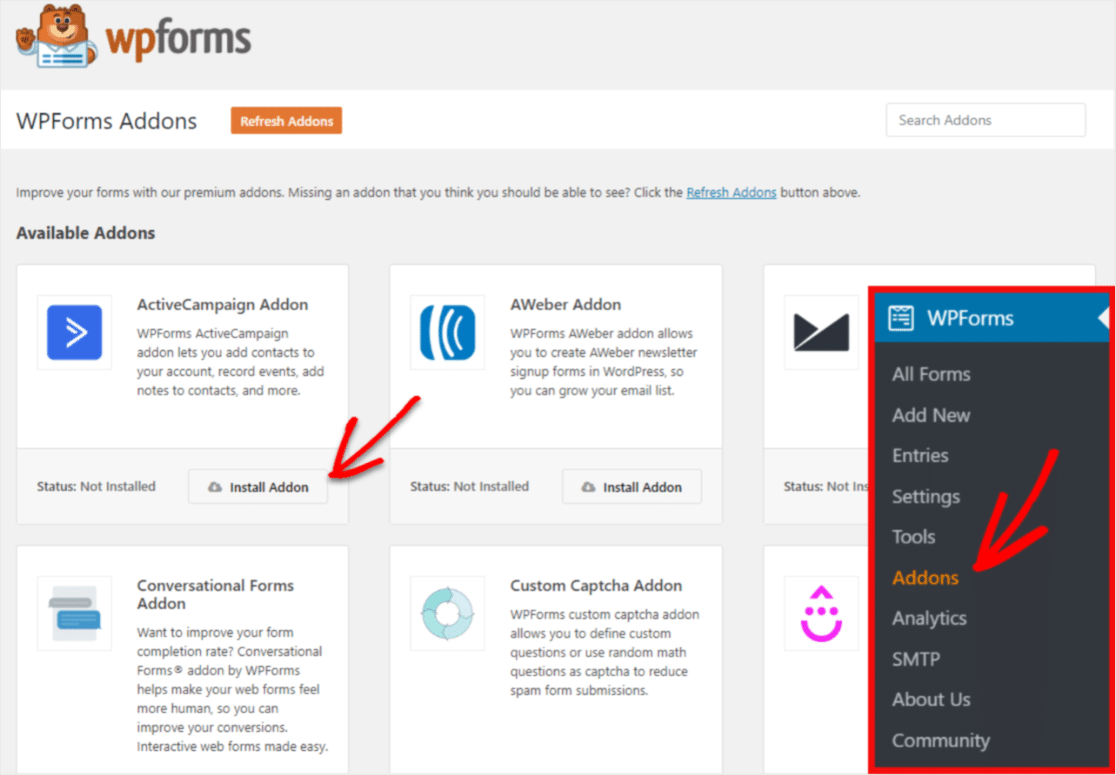
Sie sehen, wie sich der Status des Add-Ons in Aktiv ändert, sobald es abgeschlossen ist.
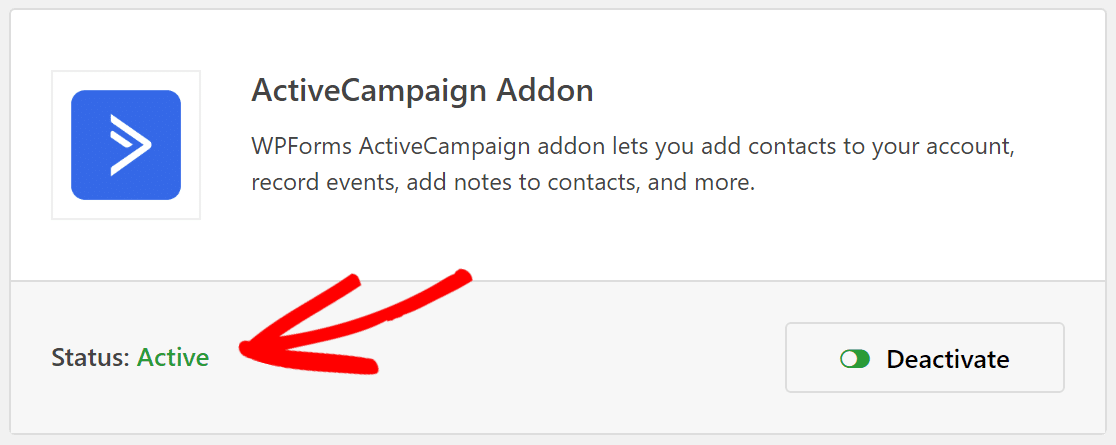
Schritt 2: Erstellen Sie Ihr Formular
Nach der Installation möchten Sie ein Formular erstellen, indem Sie zu WPForms » Neu hinzufügen gehen.
Benennen Sie Ihr Formular auf dem Einrichtungsbildschirm und wählen Sie die Vorlage für das Newsletter-Anmeldeformular aus.
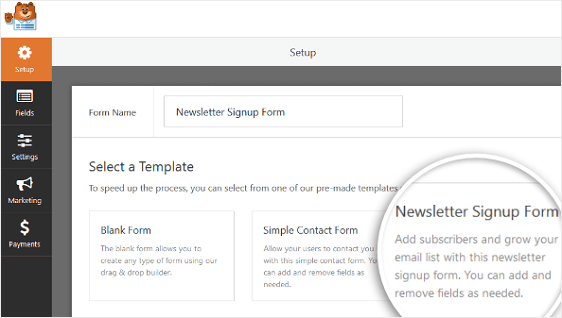
WPForms erstellt ein einfaches Newsletter-Anmeldeformular.
Hier können Sie zusätzliche Felder hinzufügen, indem Sie sie aus dem linken Bereich in den rechten Bereich ziehen. Klicken Sie dann auf das Feld, um Änderungen vorzunehmen.
Sie können auch auf ein Formularfeld klicken und es nach oben oder unten ziehen, um die Reihenfolge in Ihrem ActiveCampaign-Abonnementformular neu anzuordnen.
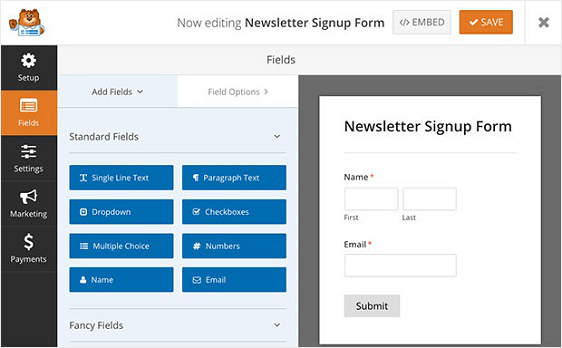
Ein wichtiges Formularfeld, das Sie zu Ihrem ActiveCampaign-Anmeldeformular hinzufügen sollten, ist das Feld für die DSGVO-Vereinbarung.
Dieses Formularfeld hilft Ihnen, DSGVO-konforme Formulare zu erstellen, indem es Ihren Website-Besuchern die Möglichkeit gibt, zuzustimmen, dass Sie ihre persönlichen Daten speichern und ihnen Marketing-E-Mails senden.
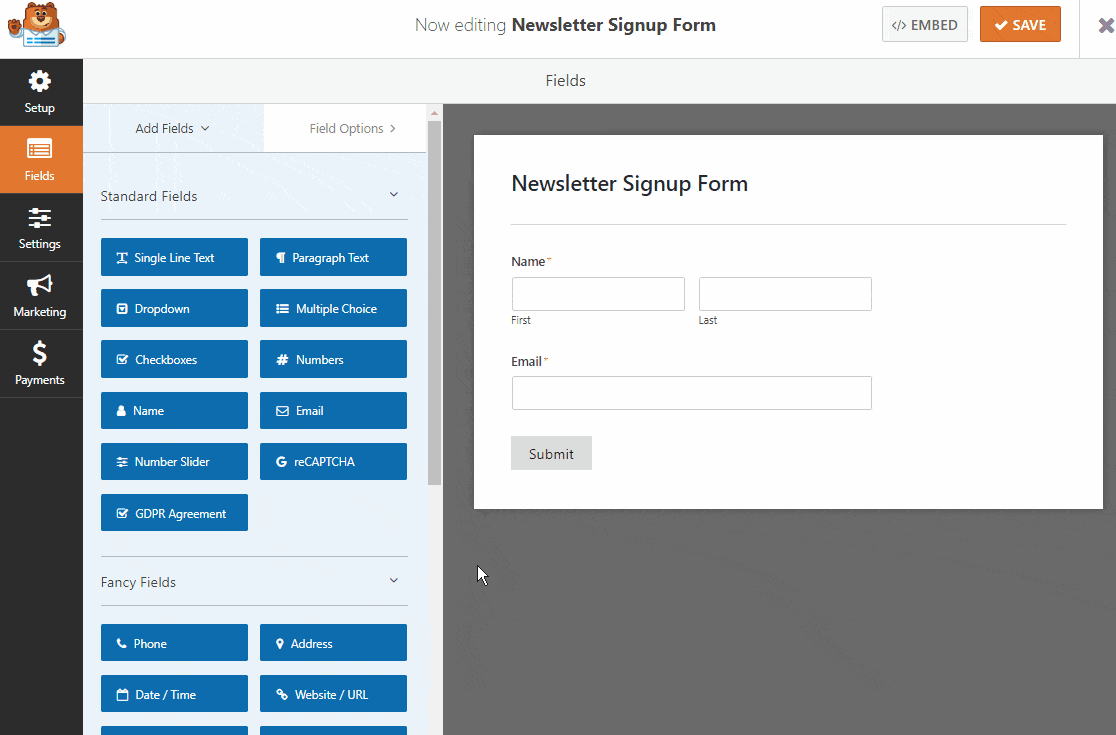
Um die Standardsprache des Vertragsfelds zu ändern, müssen Sie nur auf das Feld klicken, um Änderungen vorzunehmen.
Wenn Sie sich entscheiden, das Feld DSGVO-Vereinbarung zu Ihrem Abonnementformular hinzuzufügen, müssen Sie zu WPForms » Einstellungen gehen und auf das Kontrollkästchen DSGVO-Erweiterungen klicken.
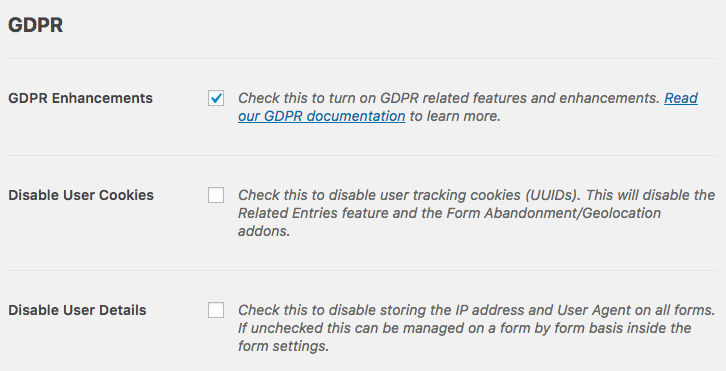
Dadurch werden die GDPR-Verbesserungsfunktionen von WPForms aktiviert, die Ihnen die Einhaltung der DSGVO erheblich erleichtern.
Tatsächlich können Sie:
- Benutzer-Cookies deaktivieren
- Deaktivieren Sie Benutzerdetails, einschließlich IP-Adressen und Benutzeragentendaten
- Greifen Sie auf das DSGVO-Formularfeld für Ihre WordPress-Formulare zu
Wenn Sie mit der Anpassung Ihres Formulars fertig sind, klicken Sie auf Speichern .
Nun schauen wir uns an, wie Sie Ihr ActiveCampaign-Formular in WordPress mit Ihrem E-Mail-Marketing-Anbieter verbinden.
Schritt 3: Verbinden Sie Ihr Formular mit ActiveCampaign
Um Ihr Formular mit ActiveCampaign zu verbinden, klicken Sie auf die Registerkarte Marketing auf der linken Seite und dann auf ActiveCampaign.
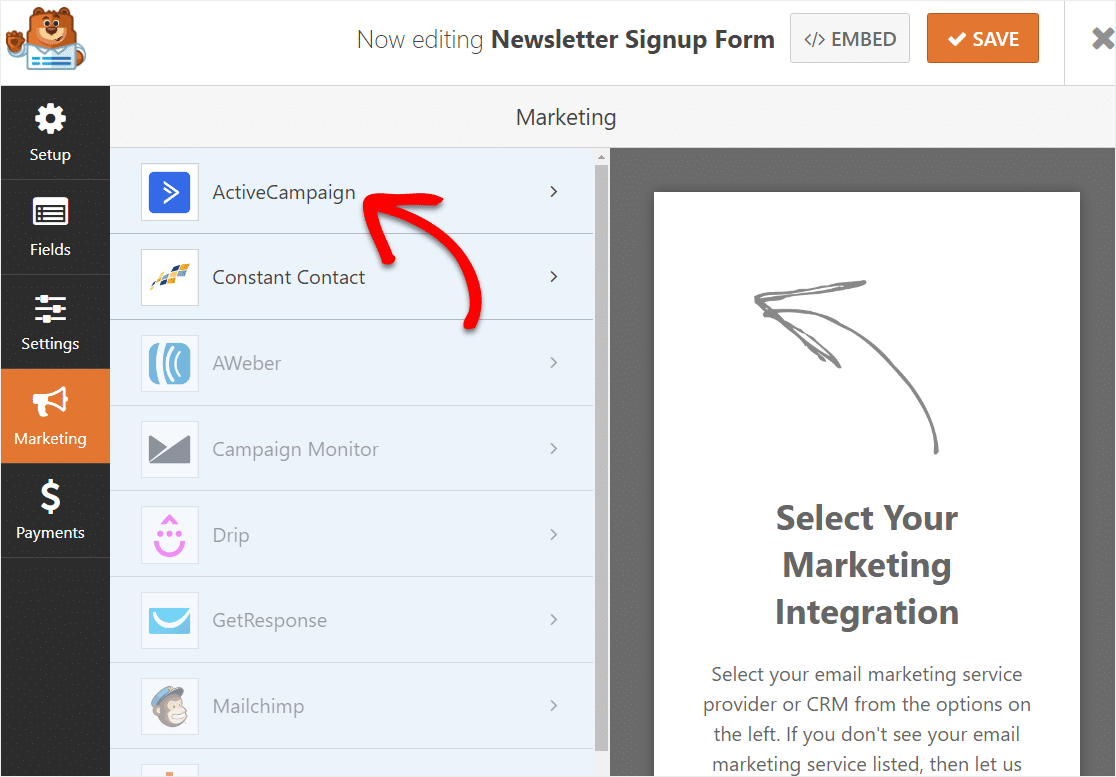
Klicken Sie nun auf Neues Konto hinzufügen.
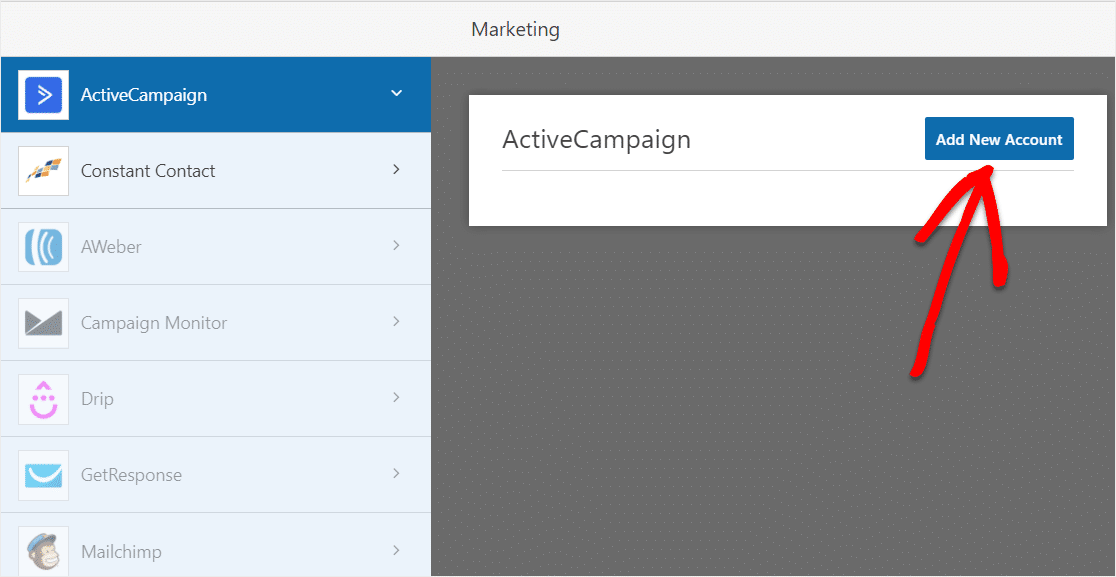
Ein neues Fenster wird angezeigt, in dem Sie nach Ihren ActiveCampaign-Informationen gefragt werden.
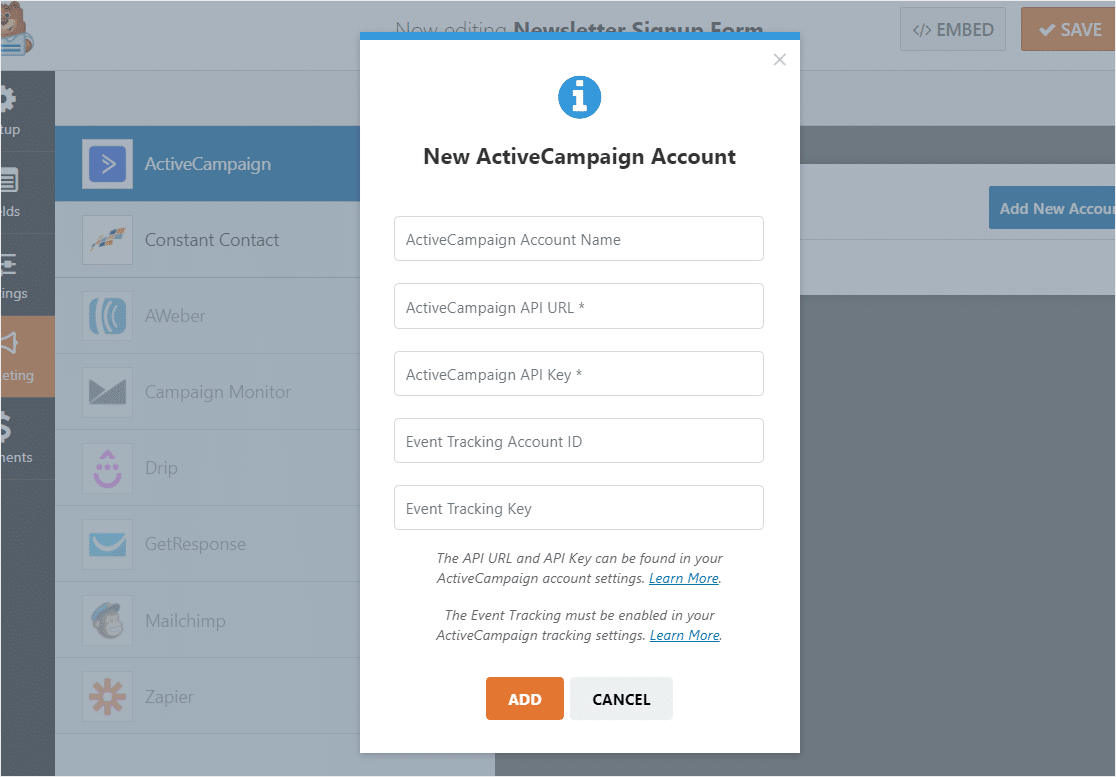
So füllen Sie jedes Feld aus:
ActiveCampaign-Kontoname
In diesem Feld können Sie einen beliebigen Namen hinzufügen. Dies ist nur für Ihren internen Gebrauch bestimmt und ist hilfreich, wenn Sie mehr als ein ActiveCampaign-Konto hinzufügen.
ActiveCampaign API-URL und -Schlüssel
Jedes ActiveCampaign-Konto hat seine eigene einzigartige API. Um dies zu finden, müssen Sie sich zuerst bei Ihrem ActiveCampaign-Konto anmelden.
Nachdem Sie sich bei Ihrem Konto angemeldet haben, klicken Sie auf die Option Einstellungen (unten in der linken Seitenleiste).
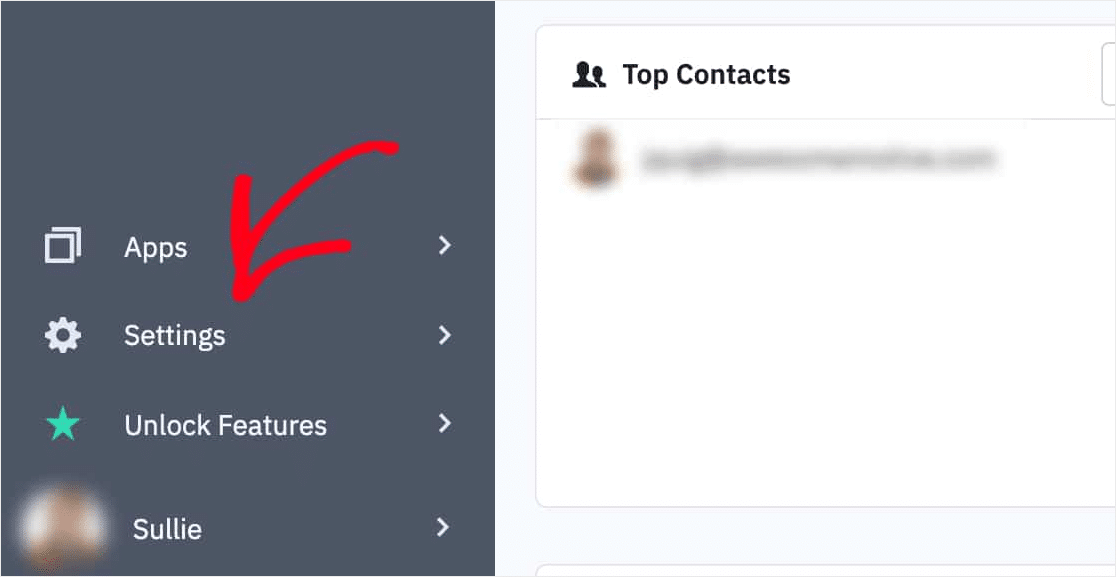
In der Seitenleiste sollte ein zusätzliches Menü erscheinen. Klicken Sie in diesem Menü auf Entwickler .
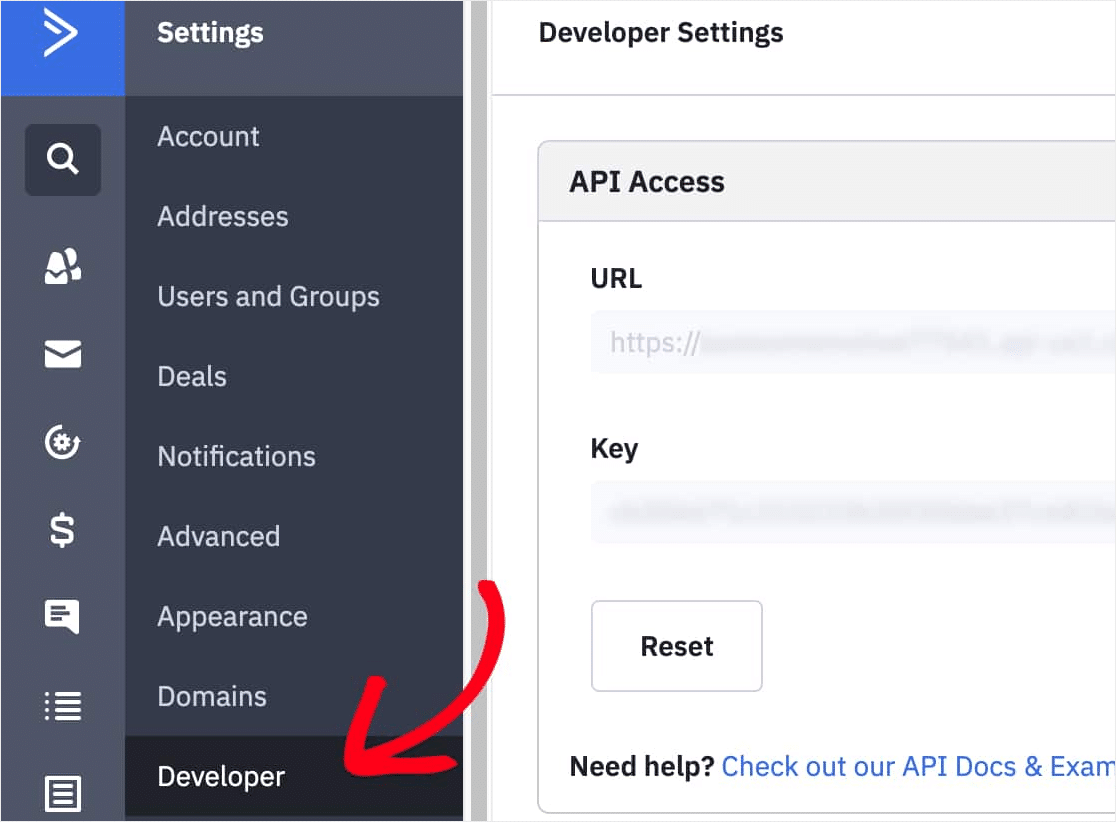
Auf diesem Bildschirm können Sie sowohl die URL als auch den Schlüssel in das Fenster von WPForms kopieren.
Konto-ID und Schlüssel zur Ereignisverfolgung
Die Ereignisverfolgung ist vollständig optional. Weitere Informationen zur Verwendung dieser Funktion finden Sie in der Übersicht über die Ereignisverfolgung von ActiveCampaign.

Wenn Sie die Ereignisverfolgung verwenden möchten, müssen Sie einige Dinge aus Ihrem ActiveCampaign-Konto kopieren.
Klicken Sie im Menü Einstellungen Ihres ActiveCampaign-Kontos auf die Option Tracking. Schalten Sie im Abschnitt Ereignisverfolgung unten auf dieser Seite den Schalter Status auf EIN .
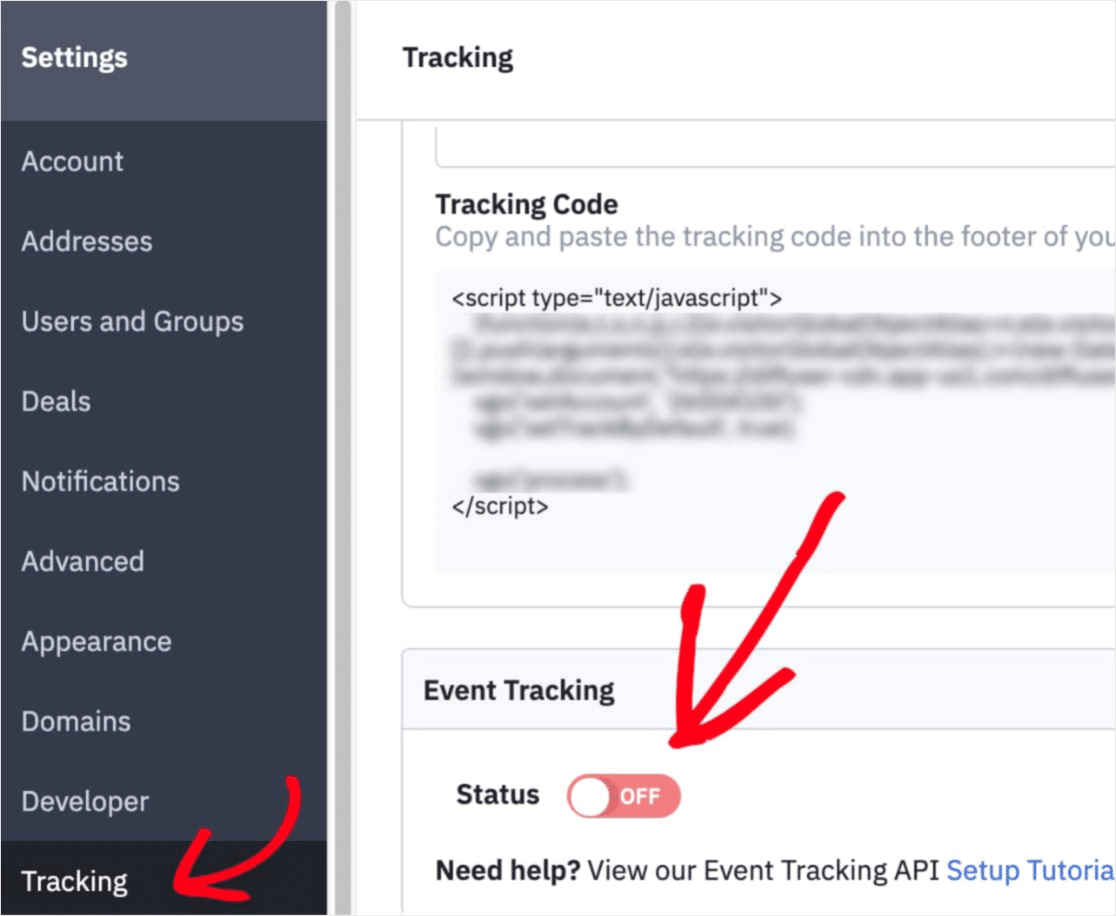
Kopieren Sie den angezeigten Ereignisschlüssel in Ihre WPForms-Einstellungen.
Als Nächstes müssen Sie auf den Link zur Ereignisverfolgungs-API klicken.
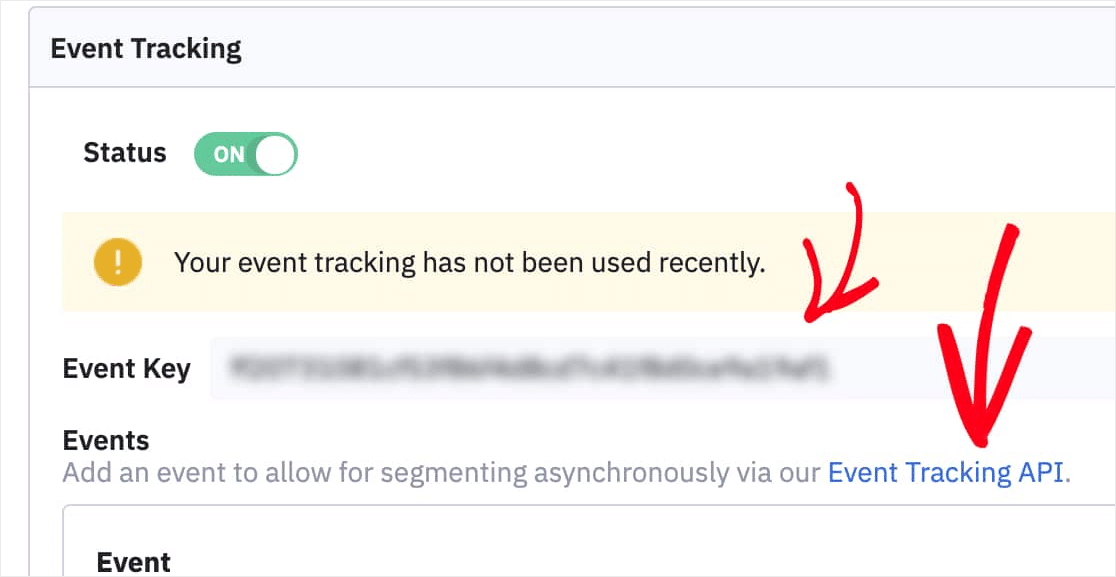
Nun wird ein Popup angezeigt. Neben dem Wort actid sehen Sie einen Text, der wie folgt aussieht:
<span class="trackId">00000000</>
Kopieren Sie nur die Zahlen. Fügen Sie als Nächstes diese Zahlen in das Feld Ereignisverfolgungsschlüssel in Ihren WPForms-Einstellungen ein.
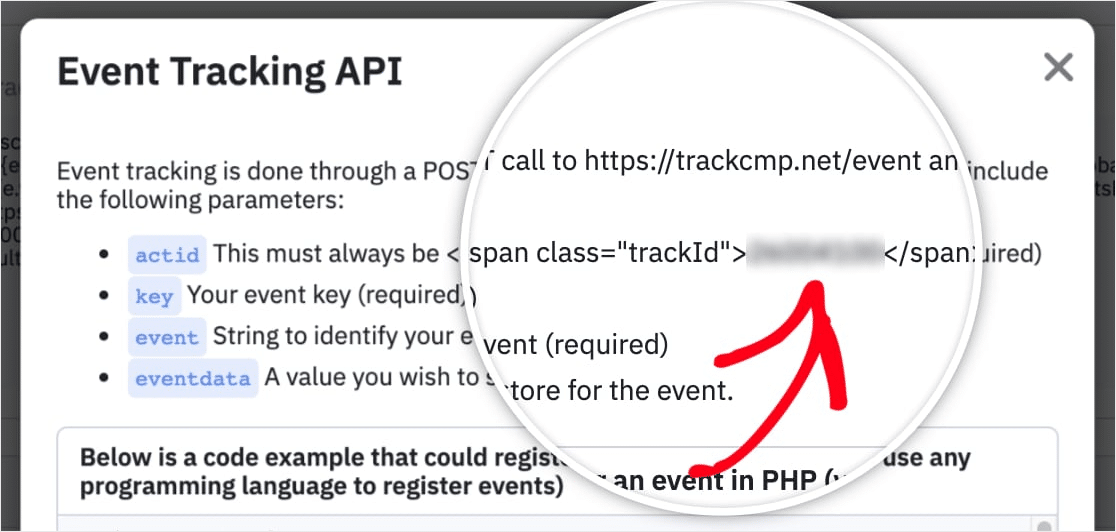
Als Nächstes möchten Sie auf die Schaltfläche Connect to ActiveCampaign klicken , um die Verbindung zu speichern.
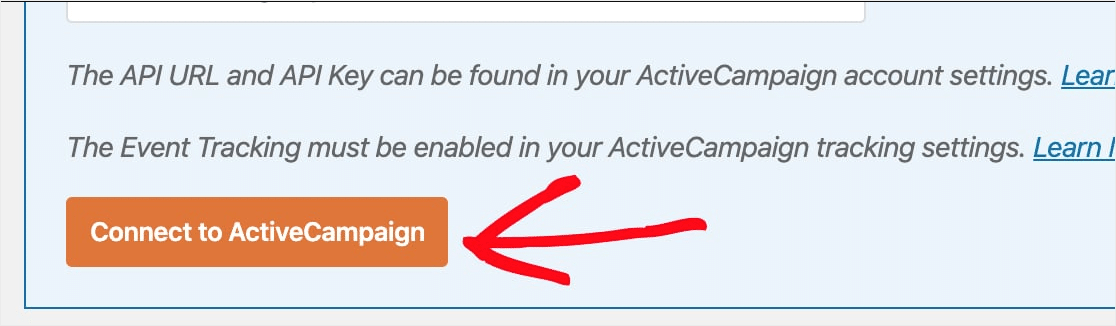
Sobald dies gespeichert ist, sehen Sie ein grünes Feld mit der Aufschrift Verbunden.
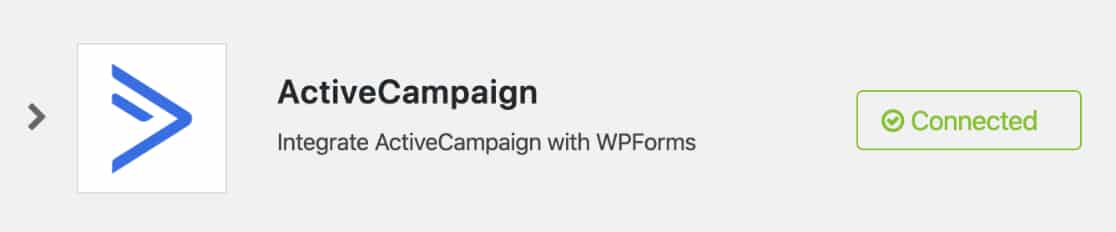
Sobald Sie alle Felder in den WPForms-Einstellungen ausgefüllt haben, klicken Sie auf die Schaltfläche Hinzufügen .
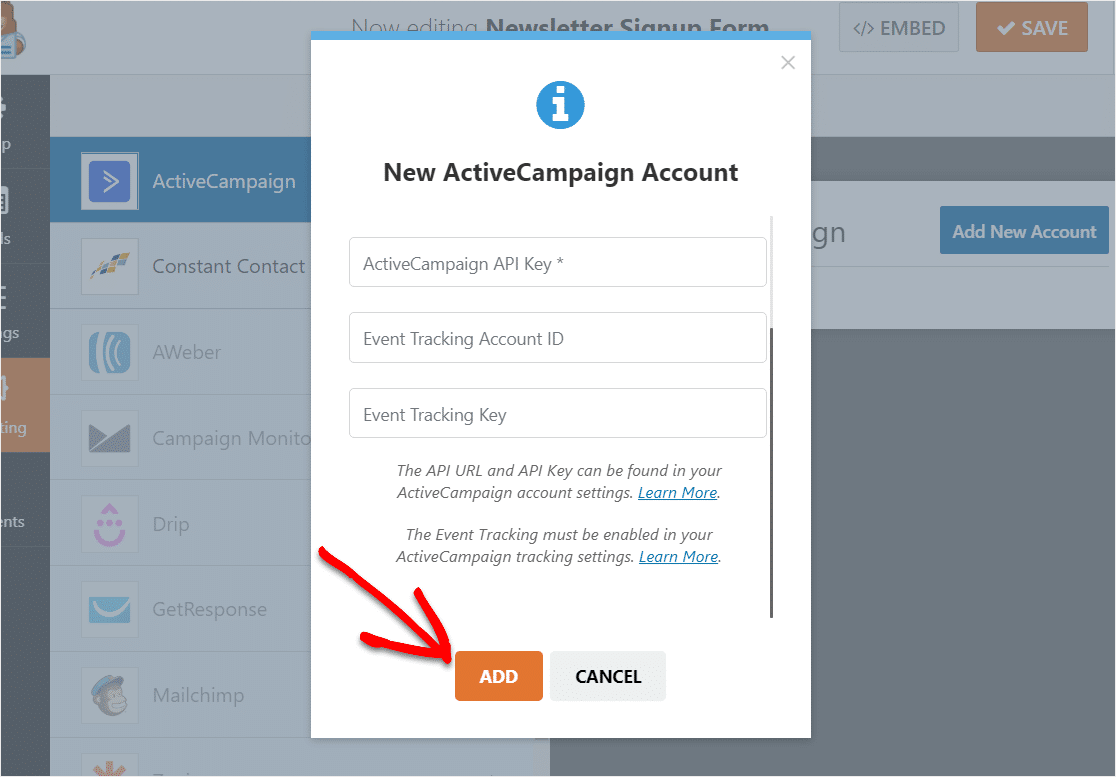
Gut gemacht! Ihr WPForms-Konto ist jetzt mit Ihren ActiveCampaign-Formularen in WordPress verbunden. Kommen wir zum nächsten Schritt.
Schritt 4: Richten Sie Ihr ActiveCampaign-Formular ein
Geben Sie im angezeigten Popup einen Spitznamen für dieses Formular ein (etwas wie Newsletter-Anmeldung funktioniert) und klicken Sie auf OK. Sie sind der einzige, der das sehen wird. Dieser Spitzname ist besonders hilfreich, wenn Sie dieses Formular mit mehreren E-Mail-Listen verbinden möchten.
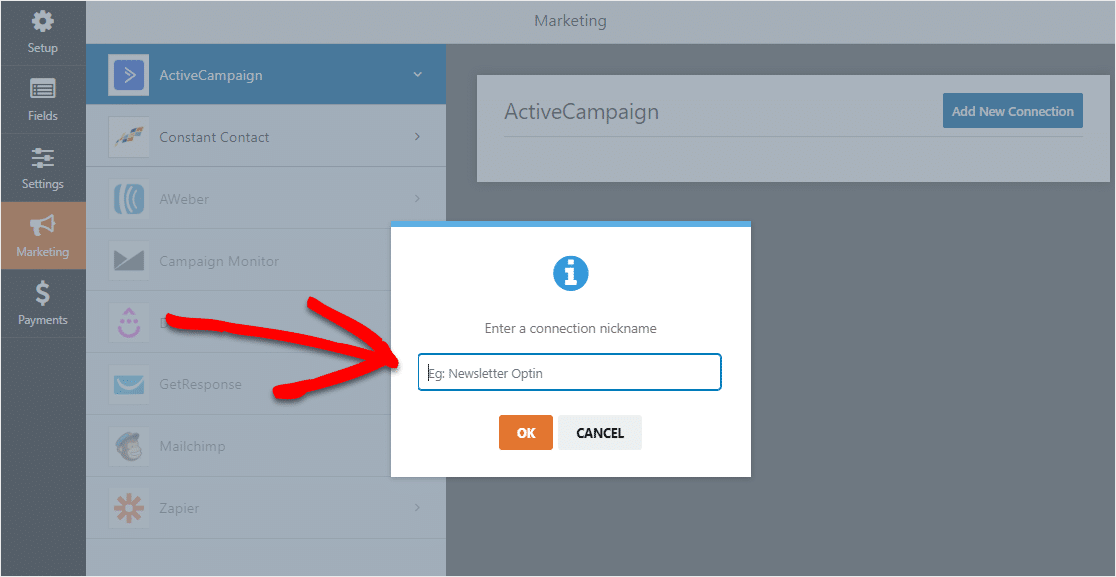
Jetzt werden weitere Einstellungen angezeigt.
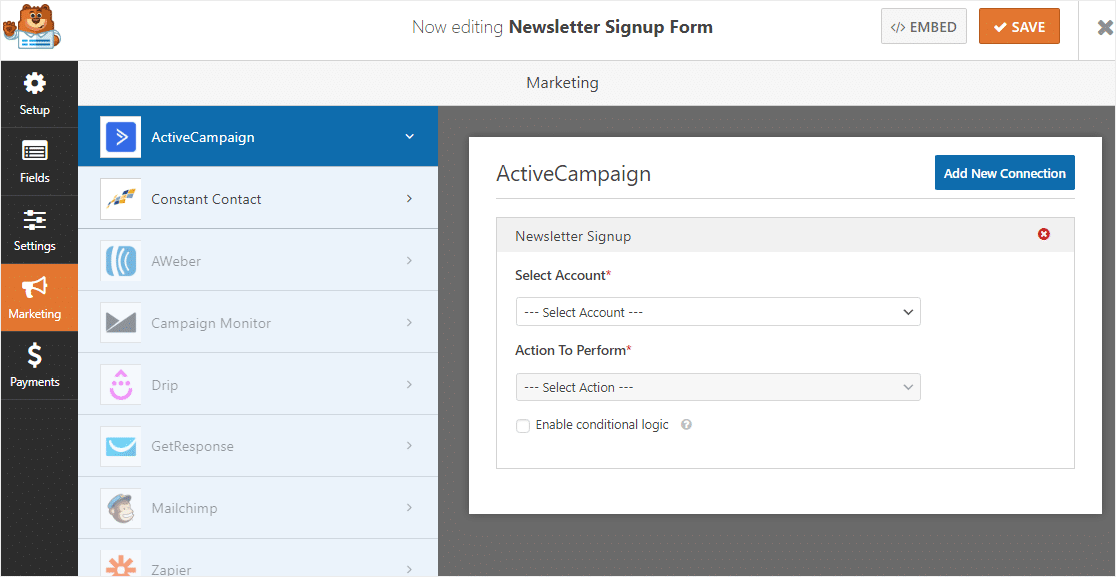
- Konto auswählen : Wählen Sie eines der ActiveCampaign-Konten, die Sie verbunden haben.
- Auszuführende Aktion: Hier wählen Sie die Aktion aus, die ausgeführt werden soll, wenn ein Benutzer dieses Formular ausfüllt. Die hier ausgewählte Option bestimmt auch, welche zusätzlichen Einstellungen angezeigt werden.
Wählen Sie unter Konto auswählen Ihr Konto und dann unter auszuführende Aktion die Option Abonnent: Erstellen oder Aktualisieren aus. Füllen Sie nun die restlichen Felder aus.
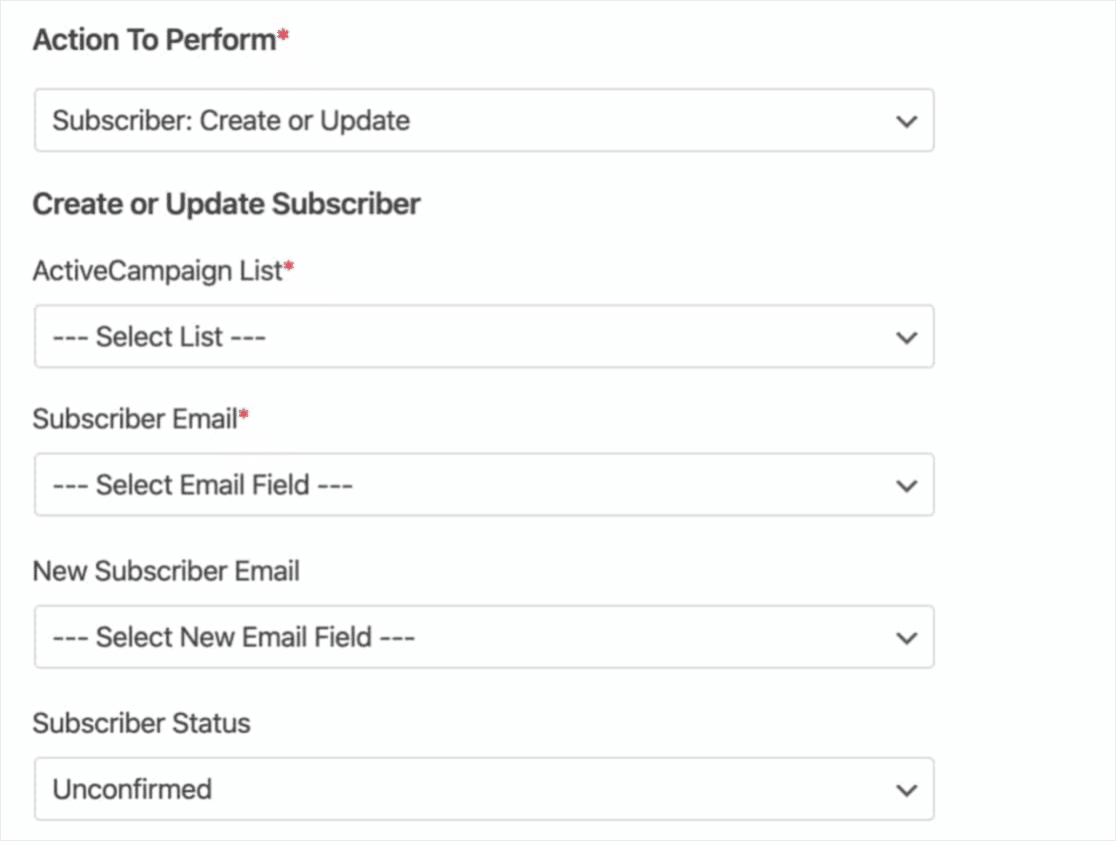
Hier sind einige weitere Details zu jedem Feld:
- ActiveCampaign-Liste: Wählen Sie aus Ihren verfügbaren Mailinglisten. Wenn Sie noch keine Liste haben, lesen Sie das Dokument von ActiveCampaign zum Erstellen einer Liste.
- Abonnenten-E-Mail: Wählen Sie ein E-Mail-Feld aus Ihrem Formular aus. Wenn Sie einen bestehenden Abonnenten aktualisieren, sollte dies seine alte E-Mail-Adresse sein.
- E-Mail für neue Abonnenten: Nur verwenden, wenn ein bestehender Abonnent aktualisiert wird. Wählen Sie in Ihrem Formular das Feld E-Mail aus, das die aktualisierte E-Mail-Adresse enthält.
- Abonnentenstatus: Dieser Status wird automatisch allen Abonnenten aus diesem Formular zugewiesen. Weitere Informationen finden Sie im Tutorial von ActiveCampaign zu Statusoptionen.
- Tags zum Hinzufügen: Fügen Sie diesem Abonnenten beliebige Tags aus Ihrem ActiveCampaign-Konto hinzu. Weitere Informationen zur Verwendung von Tags finden Sie im Tutorial von ActiveCampaign.
- Zu löschende Tags: Entfernen Sie alle Standard-Tags oder (wenn Sie einen bestehenden Abonnenten aktualisieren), entfernen Sie bestimmte vorhandene Tags.
- Hinweis: Fügen Sie dem Abonnenten automatisch eine Notiz hinzu.
Weitere Informationen zu den anderen verfügbaren Actions To Perform-Optionen wie Abmelden und Löschen, oder wenn Sie die optionale Ereignisverfolgung hinzufügen möchten, finden Sie in unserer vollständigen Dokumentation zur Installation und Verwendung des ActiveCampaign-Add-Ons mit WPForms.
Wenn Sie fertig sind, klicken Sie oben rechts auf die Schaltfläche Speichern .
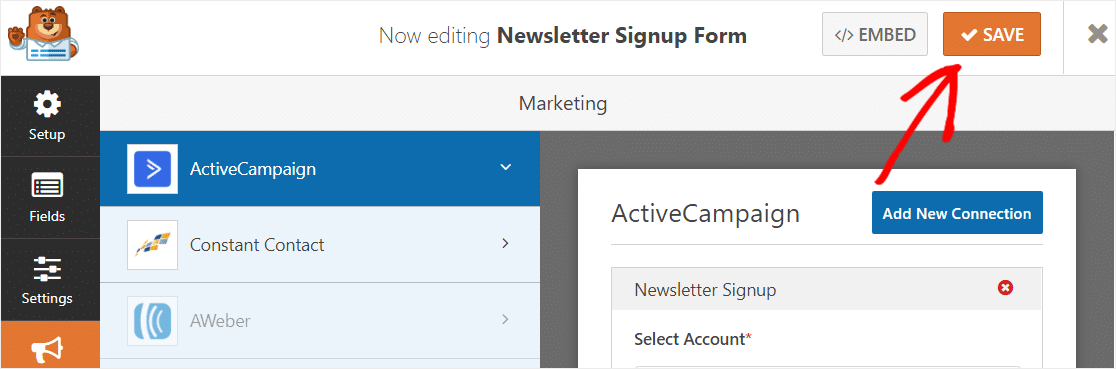
Herzlichen Glückwunsch! Ihr Formular wurde erstellt. Der letzte Schritt besteht darin, Ihr ActiveCampaign-Formular zu Ihrer WordPress-Website hinzuzufügen.
Schritt 5: Fügen Sie Ihr ActiveCampaign-Formular zu Ihrer WordPress-Site hinzu
Mit WPForms können Sie Ihr Newsletter-Anmeldeformular ganz einfach zu Ihren Blog-Posts, Seiten und sogar Sidebar-Widgets hinzufügen.
In diesem Tutorial zeigen wir Ihnen die beliebteste Option, ein Formular in eine Seite einzubetten.
Erstellen Sie zunächst eine neue Seite oder einen neuen Beitrag in WordPress oder aktualisieren Sie einfach eine zuvor erstellte Seite. Klicken Sie als Nächstes in den ersten Block (den leeren Bereich unter Ihrem Seitentitel) und geben Sie dann WPForms in die Suchleiste ein. Sie sehen das WPForms-Symbol.
Klicken Sie nun auf das Symbol WPForms hinzufügen und wählen Sie aus der angezeigten Dropdown-Liste Ihr Newsletter-Abonnementformular aus.
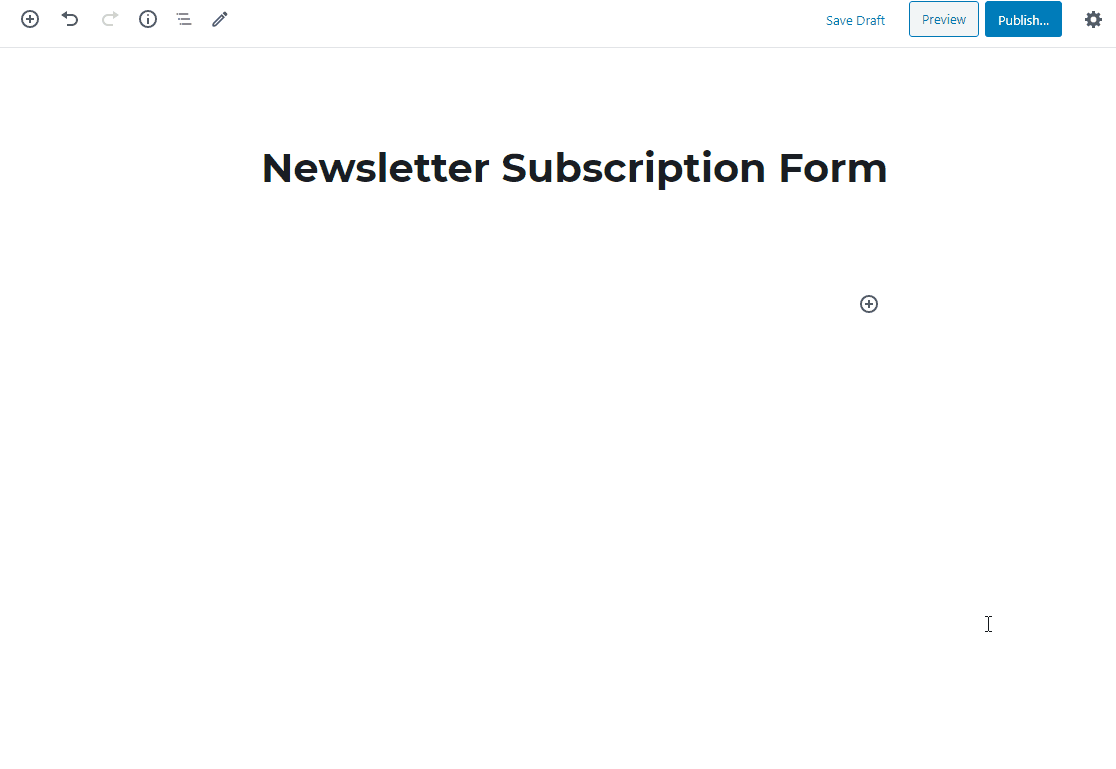
Klicken Sie nun auf Ihrer Seite auf Veröffentlichen oder Aktualisieren , um Ihr Formular live zu schalten.
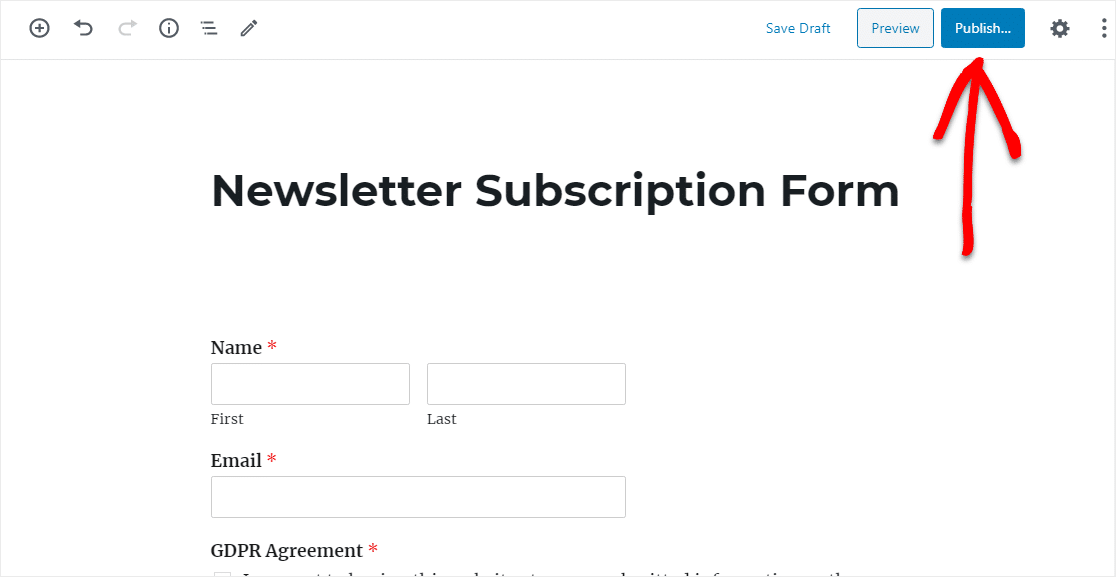
Sie haben es geschafft Ihr ActiveCampaign-Formular ist jetzt auf Ihrer WordPress-Site verfügbar. Gut gemacht.
Abschließende Gedanken
Das ist es! Jedes Mal, wenn ein Benutzer Ihr Formular ausfüllt, wird er jetzt zusammen mit anderen von Ihnen angegebenen Feldern als neuer Kontakt zu Ihrer ActiveCampaign-Datenbank hinzugefügt, damit Sie mit dem E-Mail-Marketing in Kontakt bleiben können.
Möchten Sie mehr Wert aus Ihren Kundenformularen herausholen? Schauen Sie sich diese Hacks an, um versteckte Kundendaten mit versteckten Feldern von WPForms zu finden.
Also, worauf wartest Du? Beginnen Sie noch heute mit dem leistungsstärksten WordPress-Formular-Plugin. Der WPForms Elite-Plan beinhaltet den Zugriff auf das ActiveCampaign-Add-On.
Und wenn Ihnen dieser Artikel gefällt, folgen Sie uns bitte auf Facebook und Twitter für weitere kostenlose WordPress-Tutorials.
